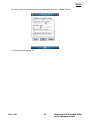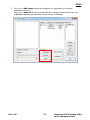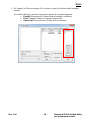P1069081-051
Rev. A
ZQ110
Manuale di Unified Utility
per la stampante mobile

ZQ110
Rev. 1.00
- 2 -
Manuale di ZQ110 Unified Utility
per la stampante mobile
Sommario
1. Avviso ............................................................................................................................. 6
2. Ambiente del sistema operativo ................................................................................... 6
3. Virtual Memory Switch Manager ................................................................................... 7
3-1 Quando utilizzato su un PC ........................................................................................ 7
3-2 Quando utilizzato su un PDA .................................................................................... 12
4. NV Image Download Manager ..................................................................................... 16
4-1 Quando utilizzato su un PC ...................................................................................... 16
4-2 Quando utilizzato su un PDA .................................................................................... 20
5. Firmware Download Manager ..................................................................................... 23
5-1 Quando utilizzato su un PC ...................................................................................... 23
5-2 Quando utilizzato su un PDA .................................................................................... 24
5-3 Istruzioni per Firmware Download (Download firmware) .......................................... 25

ZQ110
Rev. 1.00
- 3 -
Manuale di ZQ110 Unified Utility
per la stampante mobile
■ Dichiarazione di proprietà
Questo manuale contiene informazioni di proprietà di Zebra Technologies Corporation.
Il manuale ha il solo scopo di informare coloro che utilizzano le apparecchiature descritte
nel presente documento e che ne curano la manutenzione. Tali informazioni proprietarie
non possono essere utilizzate, riprodotte o fornite a terze parti per qualsiasi scopo senza
il consenso esplicito e in forma scritta di Zebra Technologies Corporation.
Miglioramenti del prodotto
Poiché il continuo miglioramento dei prodotti è una delle politiche di Zebra Technologies
Corporation, tutte le specifiche e le indicazioni sono soggette a modifiche senza preavviso.
Dichiarazione di conformità alle norme FCC
NOTA: Questa apparecchiatura è stata testata ed è risultata conforme ai limiti per i
dispositivi digitali di classe B, come specificato nelle Regole FCC parte 15. Tali limiti
sono stati calcolati per garantire una ragionevole protezione da interferenze dannose in
installazioni residenziali. Questa apparecchiatura genera, usa e può irradiare energia a
radiofrequenza e, se non installata e utilizzata in conformità alle istruzioni, può causare
disturbi dannosi con le comunicazioni radio. Tuttavia non viene fornita alcuna garanzia
che non si verificheranno comunque interferenze in una particolare installazione. Se
l'apparecchiatura causa interferenze dannose alla ricezione di apparecchi radiotelevisivi,
determinabili accendendo e spegnendo l'apparecchiatura stessa, l'utente dovrebbe
provare a correggere l'interferenza applicando una o più delle seguenti raccomandazioni:
• Riorientare o spostare l'antenna ricevente.
• Aumentare la distanza fra l'apparecchiatura e il dispositivo ricevente.
• Collegare l'apparecchiatura a una presa di corrente o a un circuito diverso da quello che
alimenta il dispositivo ricevente.
• Consultare il rivenditore o un tecnico radiotelevisivo qualificato.
ATTENZIONE: Esposizione a radiazioni in radiofrequenza. Questo dispositivo per essere
conforme ai requisiti FCC di esposizione RF deve essere utilizzato in conformità con le
condizioni e istruzioni operative elencate in questo manuale.
NOTA: Questa unità è stata collaudata con cavi schermati sui dispositivi periferici. I cavi
schermati devono essere utilizzati con l'unità per garantire la conformità.
Qualsiasi modifica a questa unità non espressamente approvata da Zebra Technologies
Corporation potrebbe annullare il diritto dell'utente all'utilizzo dell'attrezzatura.

ZQ110
Rev. 1.00
- 4 -
Manuale di ZQ110 Unified Utility
per la stampante mobile
Dichiarazione di conformità alle norme canadesi
Il presente dispositivo digitale di classe B è conforme alle norme ICES-003.
Cet appareil numérique de la classe B est conforme á la norme NMB-003 du Canada.
La presenza della scritta "IC:" prima del numero di certificazione dell'attrezzatura sta a
significare la conformità alle specifiche tecniche di Industry Canada. Non garantisce che
il prodotto certificato funzionerà secondo le aspettative dell'utente.
Dichiarazione di non responsabilità
Zebra ha riservato il massimo impegno per fornire informazioni accurate nel presente
manuale e non è responsabile per eventuali informazioni errate o omissioni. Zebra
Technologies Corporation si riserva il diritto di correggere eventuali errori e non si
assume alcuna responsabilità per quanto possa derivare da essi.
Nessuna responsabilità per danni consequenziali
In nessun caso Zebra Technologies Corporation o chiunque abbia partecipato allo
sviluppo, alla produzione o alla consegna del presente prodotto (incluso l'hardware e
il software) sarà responsabile per qualsiasi danno (inclusi, senza limitazione alcuna, i
danni per perdite derivanti da mancato guadagno, interruzione dell'attività o perdita di
informazioni aziendali o altre perdite pecuniarie) derivanti dall'uso, come conseguenza
dell'uso o dall'incapacità di utilizzare tale prodotto, anche se Zebra Technologies
Corporation è stata informata della possibilità di tali danni. Poiché alcuni paesi non
ammettono l'esclusione di responsabilità per danni consequenziali o incidentali, le
limitazioni esposte precedentemente potrebbero non essere applicabili nel singolo
paese d'acquisto.

ZQ110
Rev. 1.00
- 5 -
Manuale di ZQ110 Unified Utility
per la stampante mobile
Copyright
I copyright citati nel presente manuale e il motore di stampa di etichette in esso descritto
sono di proprietà di Zebra Technologies Corporation. La riproduzione non autorizzata di
questo manuale o del software installato nel motore di stampa di etichette può comportare
pene pecuniarie o la reclusione, secondo quanto previsto dalle locali norme vigenti. La
violazione delle leggi sul copyright è legalmente perseguibile.
Questo prodotto può contenere programmi ZPL
®
, ZPL II
®
e ZebraLink™; Element Energy
Equalizer
®
Circuit; E3
®
; e font AGFA. Software © ZIH Corp. Tutti i diritti riservati a livello
mondiale.
ZebraLink e tutti i nomi e i numeri di prodotti sono marchi e Zebra, il logo Zebra, ZPL, ZPL
II, Element Energy Equalizer Circuit ed E3 Circuit sono marchi registrati di ZIH Corp. Tutti i
diritti riservati a livello mondiale.
Monotype
®
, Intellifont
®
e UFST
®
sono marchi di Monotype Imaging, Inc. registrati presso lo
United States Patent and Trademark Office e potrebbero essere registrati in determinate
giurisdizioni.
Andy™, CG Palacio™, CG Century Schoolbook™, CG Triumvirate™, CG Times™,
Monotype Kai™, Monotype Mincho™ e Monotype Sung™ sono marchi di Monotype
Imaging, Inc. e potrebbero essere registrati in alcune giurisdizioni.
HY Gothic Hangul™ è un marchio di Hanyang Systems, Inc.
Angsana™ è un marchio di Unity Progress Company (UPC) Limited.
Andale
®
, Arial
®
, Book Antiqua
®
, Corsiva
®
, Gill Sans
®
, Sorts
®
e Times New Roman
®
sono
marchi di The Monotype Corporation registrati presso lo United States Patent and
Trademark Office e potrebbero essere registrati in determinate giurisdizioni.
Century Gothic™, Bookman Old Style™ e Century Schoolbook™ sono marchi di The
Monotype Corporation e potrebbero essere registrati in determinate giurisdizioni.
HGPGothicB™ è un marchio di Ricoh Company, Ltd. e potrebbe essere registrato in
alcune giurisdizioni.
Univers™ è un marchio di Heidelberger Druckmaschinen AG, che potrebbe essere
registrato in determinate giurisdizioni, concesso in licenza esclusiva da Linotype Library
GmbH, una consociata interamente di proprietà di Heidelberger Druckmaschinen AG.
Futura
®
è un marchio di Bauer Types SA registrato presso lo United States Patent and
Trademark Office e potrebbe essere registrato in alcune giurisdizioni.
TrueType
®
è un marchio di Apple Computer, Inc. registrato presso lo United States Patent
and Trademark Office e potrebbe essere registrato in determinate giurisdizioni.
Tutti gli altri nomi di prodotti sono proprietà dei rispettivi detentori.
Tutti gli altri nomi di marchi, nomi di prodotti o marchi appartengono ai rispettivi proprietari.
©2014 ZIH Corp.

ZQ110
Rev. 1.00
- 6 -
Manuale di ZQ110 Unified Utility
per la stampante mobile
1. Avviso
Questo manuale di Unified Utility fornisce informazioni sul programma di utilità utilizzato
per impostare le condizioni operative della stampante e aggiungere funzioni.
Il programma di utilità è composto da tre funzioni.
1. Una funzione che consente di impostare le condizioni operative della stampante
tramite un controllo non hardware e switch virtuali basati su software (VMSM:
Virtual Memory Switch Manager).
2. Una funzione che facilita il download di file di immagine, quali logo, destinati a
essere stampati ripetutamente (NV Image Download Manager).
3. Una funzione che consente di scaricare e installare il firmware più recente, soggetto
a continue modifiche per il miglioramento delle prestazioni del prodotto (Firmware
Download Manager).
2. Ambiente del sistema operativo
Sono supportati i sistemi operativi seguenti:
Microsoft Windows XP (32 bit/64 bit)
Microsoft Windows 2003 Server (32 bit/64 bit)
Microsoft Windows Embedded For Point Of Service
Microsoft Windows VISTA (32 bit/64 bit)
Microsoft Windows 7 (32 bit/64 bit)
Microsoft Windows 8 (32 bit/64 bit)
Microsoft Windows CE 5.0
Microsoft Windows CE 6.0
Microsoft Windows Mobile 5.0
Microsoft Windows Mobile 6.x

ZQ110
Rev. 1.00
- 7 -
Manuale di ZQ110 Unified Utility
per la stampante mobile
3. Virtual Memory Switch Manager
3-1 Quando utilizzato su un PC
1. Connettere la stampante e il PC utilizzando il cavo di interfaccia (tipo USB). Se si
utilizza Bluetooth non è necessaria la connessione tramite cavo.
2. Accendere la stampante.
3. Preparare il file eseguibile Unified Utility da utilizzare sul PC.
Il file eseguibile è disponibile sul CD incluso.
(ZQ110_Unified Utility for PC ver 1.x.x.exe)
4. Eseguire il file eseguibile di Unified Utility.

ZQ110
Rev. 1.00
- 8 -
Manuale di ZQ110 Unified Utility
per la stampante mobile
5. Selezionare Port (Porta) e fare clic su Virtual Memory Switch Manager.
Fare riferimento al Manuale per la connessione Bluetooth per informazioni sulla
porta (può variare in base al dispositivo).

ZQ110
Rev. 1.00
- 9 -
Manuale di ZQ110 Unified Utility
per la stampante mobile
6. Vengono visualizzate le impostazioni di Virtual Memory Switch per la stampante.
a. Nella scheda Printer Setting 1 (Impostazioni stampante 1), sono disponibili le
impostazioni per densità di stampa, velocità e tabella codici.
b. Nella scheda Printer Setting 2 (Impostazioni stampante 2), sono disponibili le
impostazioni per riga nera e segnale acustico in base allo stato della stampante.

ZQ110
Rev. 1.00
- 10 -
Manuale di ZQ110 Unified Utility
per la stampante mobile
c. Il pulsante "Advance" (Avanzate) consente di impostare l'opzione sentinel.
d. Nella scheda Printer Interface (Interfaccia stampante), è possibile impostare le
informazioni Bluetooth.

ZQ110
Rev. 1.00
- 11 -
Manuale di ZQ110 Unified Utility
per la stampante mobile
7. Dopo avere impostato le funzioni desiderate, fare clic su Save (Salva) per
memorizzare le impostazioni. Le funzioni per categoria sono le seguenti:
Funzione
Descrizione
Printing Density
(Densità di stampa)
Consente di impostare la densità di stampa
Intervallo valori: 80-150%
Printing Speed
(Velocità di stampa)
Consente di impostare la velocità di stampa
Intervallo valori: 50 o 90 mm/s
Default Code Page
(Tabella codici predefinita)
Consente di impostare la tabella codici predefinita
(Fare riferimento al Manuale delle tabelle codici per informazioni più
dettagliate sulle tabelle codici supportate.)
Default Font Type
(Tipo carattere supportato)
Consente di impostare le dimensioni e il tipo di carattere supportato
Double Byte Character Mode
(Modalità caratteri a doppio
byte)
Consente di impostare la modalità di utilizzo a doppio byte
Black Mark (Riga nera)
Consente di impostare la modalità ricevuta o la modalità riga nera.
Beeps for Paper Roll End
(Segnale acustico per rotolo
carta esaurito)
Consente di impostare il segnale acustico o nessun segnale acustico
quando viene raggiunta la fine del rotolo di carta
Beeps for Low Battery End
(Segnale acustico per batteria
quasi scarica)
Consente di impostare il segnale acustico che indica che la batteria è
quasi scarica
Auto Power Off Time
(Spegnimento automatico)
Consente di impostare l'intervallo di tempo di inattività prima dello
spegnimento automatico della stampante
Auto Power Saving Time
(Risparmio energetico
automatico)
Consente di impostare l'intervallo di tempo di inattività della
stampante prima che venga attivata la modalità di risparmio
energetico
MSR (Magnetic Stripe Reader)
Trigger (Trigger MSR)
Consente di impostare la modalità di scansione dei dati MSR; sono
supportate 7 modalità
(Fare riferimento a "GS ( E" nel Manuale dei comandi.)
RF Interface Configuration
(Configurazione interfaccia RF)
Consente di impostare il tipo di connessione wireless (WLAN,
Bluetooth)
Serial Interface Configuration
(Configurazione interfaccia
seriale)
Consente di modificare l'impostazione dell'interfaccia seriale
* Dopo avere modificato questa impostazione, ripristinare la
stampante per rendere effettive le modifiche.
Authentication & Encryption
(Autenticazione Crittografia)
Consente di impostare o di annullare la modalità Authentication &
Encryption (Autenticazione e Crittografia) quando si effettua la
connessione tramite Bluetooth
* Se la modalità Authentication & Encryption (Autenticazione e
Crittografia) è disattivata, è possibile effettuare la connessione con
un dispositivo senza immettere un PIN.
Connection Mode
(Modalità Connessione)
Consente di impostare Mode1, Mode2 o Mode3 (Modalità1,
Modalità2 o Modalità3) quando si effettua la connessione tramite
Bluetooth.
Mode1: connessione possibile solo con il primo dispositivo con
cui viene stabilita la connessione.
Mode2: connessione con tutti i dispositivi compatibili con
Bluetooth possibile tramite PIN.
Mode3: connessione possibile solo con il primo dispositivo con
cui viene stabilita la connessione e ricerca o utilizzo dei possibili
dispositivi connessi.
PIN Code (Codice PIN)
Modifica del PIN richiesto per le connessioni Bluetooth
(lunghezza massima 12 caratteri).
Nome stampante
Consente di modificare il nome del dispositivo creato quando è
stata effettuata una connessione Bluetooth (lunghezza massima
12 caratteri)
* È possibile verificare l'autenticazione, la modalità Encryption (Crittografia) oltre che alla
modalità Connection (Connessione) di Bluetooth dalla pagina di autotest.
8. Ripristinare la stampante.

ZQ110
Rev. 1.00
- 12 -
Manuale di ZQ110 Unified Utility
per la stampante mobile
3-2 Quando utilizzato su un PDA
1. Accendere la stampante.
2. Preparare il file eseguibile Unified Utility da utilizzare sul PDA.
Il file eseguibile varia a seconda della CPU ed è disponibile sul CD incluso.
- ARMV4: ZQ110_Unified Utility for PPC armv4 ver 1.x.x.exe
- ARMV4I: ZQ110_Unified Utility for PPC armv4i ver 1.x.x.exe
3. Eseguire il file eseguibile di Unified Utility.
4. Selezionare Port (Porta) e fare clic su Virtual Memory Switch Manager.
Fare riferimento al Manuale per la connessione Bluetooth per informazioni sulla
porta (può variare in base al dispositivo).
5. Vengono ricevute e visualizzate le impostazioni di Virtual Memory Switch per la
stampante.

ZQ110
Rev. 1.00
- 13 -
Manuale di ZQ110 Unified Utility
per la stampante mobile
6. Dopo avere impostato la funzione desiderata, fare clic su Next (Avanti).
(Le funzioni per categoria sono identiche alle funzioni sul PC.)
* Fare clic su Default (Predefinite) per tornare alle impostazioni predefinite della
stampante.
7. Dopo avere impostato la funzione desiderata, fare clic su Next (Avanti).
(Premere Prev (Prec) per tornare alla schermata precedente.)

ZQ110
Rev. 1.00
- 14 -
Manuale di ZQ110 Unified Utility
per la stampante mobile
8. Dopo avere impostato la funzione desiderata, fare clic su Next (Avanti).
9. Dopo avere impostato la funzione desiderata, fare clic su Next (Avanti).

ZQ110
Rev. 1.00
- 15 -
Manuale di ZQ110 Unified Utility
per la stampante mobile
10. Dopo avere impostato la funzione desiderata, fare clic su Save (Salva).
11. Ripristinare la stampante.

ZQ110
Rev. 1.00
- 16 -
Manuale di ZQ110 Unified Utility
per la stampante mobile
4. NV Image Download Manager
4-1 Quando utilizzato su un PC
1. Il metodo di connessione della stampante e le istruzioni per eseguire il file
eseguibile Unified Utility sono identici a quelli forniti nella sezione 3. Virtual
Memory Switch Manager. Fare riferimento a tale sezione.
2. Preparare il file di immagine sul PC (ad esempio, Main.bmp).
3. Selezionare Port (Porta) e fare clic su NV Image Manager.
Fare riferimento al Manuale per la connessione Bluetooth per informazioni sulla
porta (può variare in base al dispositivo).

ZQ110
Rev. 1.00
- 17 -
Manuale di ZQ110 Unified Utility
per la stampante mobile
4. Fare clic su Add Image (Aggiungi immagine) per aggiungere le immagini
desiderate all'elenco.
Fare clic su Remove (Rimuovi) per eliminare le immagini selezionate e fare clic
su Reset (Ripristina) per eliminare l'intero elenco di immagini.

ZQ110
Rev. 1.00
- 18 -
Manuale di ZQ110 Unified Utility
per la stampante mobile
5. NV Image List (Elenco immagini NV) contiene i numeri di indirizzo delle immagini
salvate.
È possibile utilizzare i pulsanti seguenti per gestire le immagini stampate.
Print All (Stampa tutto): Stampa tutte le immagini nell'elenco
Print (Stampa): Stampa le immagini selezionate
Remove All (Rimuovi tutto): Elimina tutte le immagini

ZQ110
Rev. 1.00
- 19 -
Manuale di ZQ110 Unified Utility
per la stampante mobile
6. Dopo avere selezionato un'immagine dall'elenco, regolare il livello di luminosità
per impostare la luminosità dell'immagine da scaricare.
7. Fare clic su Download (Scarica) per scaricare le immagini.
Selezionando Auto addressing (Indirizzamento automatico) vengono salvati
automaticamente i numeri di indirizzo. (Se non è selezionata, è necessario l'input
manuale.)
8. Al termine del download, i numeri di indirizzo salvati vengono visualizzati in
NV Image List (Elenco immagini NV).

ZQ110
Rev. 1.00
- 20 -
Manuale di ZQ110 Unified Utility
per la stampante mobile
4-2 Quando utilizzato su un PDA
1. Accendere la stampante.
2. Preparare il file eseguibile Unified Utility da utilizzare sul PDA.
Il file eseguibile varia a seconda della CPU ed è disponibile sul CD incluso.
ARMV4: ZQ110_Unified Utility for PPC armv4 ver 1.x.x.exe
ARMV4I: ZQ110_Unified Utility for PPC armv4i ver 1.x.x.exe
3. Preparare il file di immagine sul PDA (ad esempio, Main.bmp).
4. Eseguire il file eseguibile di Unified Utility.
5. Selezionare Port (Porta) e fare clic su NV Manager.
Fare riferimento al Manuale per la connessione Bluetooth per informazioni sulla
porta (può variare in base al dispositivo).
La pagina si sta caricando...
La pagina si sta caricando...
La pagina si sta caricando...
La pagina si sta caricando...
La pagina si sta caricando...
-
 1
1
-
 2
2
-
 3
3
-
 4
4
-
 5
5
-
 6
6
-
 7
7
-
 8
8
-
 9
9
-
 10
10
-
 11
11
-
 12
12
-
 13
13
-
 14
14
-
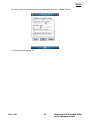 15
15
-
 16
16
-
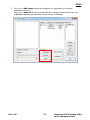 17
17
-
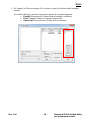 18
18
-
 19
19
-
 20
20
-
 21
21
-
 22
22
-
 23
23
-
 24
24
-
 25
25
Documenti correlati
-
Zebra ZQ110 Manuale del proprietario
-
Zebra SAMSUNG Manuale del proprietario
-
Zebra ZQ110 Manuale del proprietario
-
Zebra ZQ110 Manuale del proprietario
-
Zebra ZQ110 Manuale del proprietario
-
Zebra ZQ110 Manuale del proprietario
-
Zebra ZQ110 Manuale del proprietario
-
Zebra GX420d Manuale del proprietario
-
Zebra ZQ630 Manuale del proprietario
-
Zebra GX420t Manuale del proprietario